我們在使用浩辰CAD軟件進行CAD圖形文件繪制以及編輯的時候,經常會用到CAD復制功能,普通的CAD復制相信大家都很熟悉,那么當遇到CAD環形陣列復制的時候該怎么操作呢?
CAD環形陣列復制方法步驟
打開,進入其工作界面
在視圖區先繪制一個復制的對象,如圖所示:,

在上面的菜單區找到修改里面的陣列菜單,如圖所示:

點擊陣列后面的三角,在下拉菜單里找到環形陣列選項,如圖所示:

點擊環形陣列選項后,在視圖選擇復制的圖形,如圖所示:

選擇復制的對象后,按下鍵盤的空格鍵,在視圖里用鼠標左鍵,選擇一個基點,上面的菜單出現陣列創建修改界面,同時視圖區出現了復制出來的圖形,如圖所示:

在上面的創建去修改項目數為12,視圖區里就復制出來了12個圖形,該圖形是圍繞鼠標點擊的基點為圓心復制的,如圖所示:

按下鍵盤上的空格鍵,環形陣列復制就操作完成了,最后的圖形如圖所示:

CAD是一款工程圖繪制軟件,里面有很多好用的操作功能,如果能夠熟練應用,將會提高我們的工作效率,節省時間,起到事半功倍的效果,以上就是我們今天給大家介紹的CAD如何進行環形陣列復制的相關內容了。
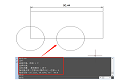
2023-06-12
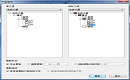
2021-06-21

2019-10-23
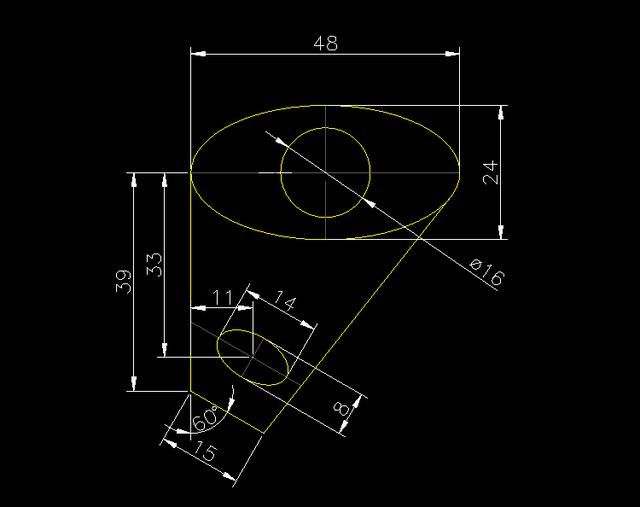
2019-10-23
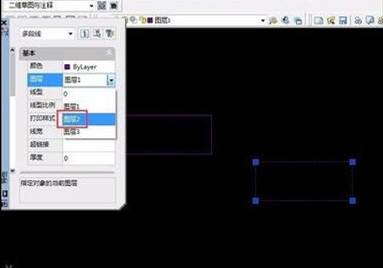
2019-10-23
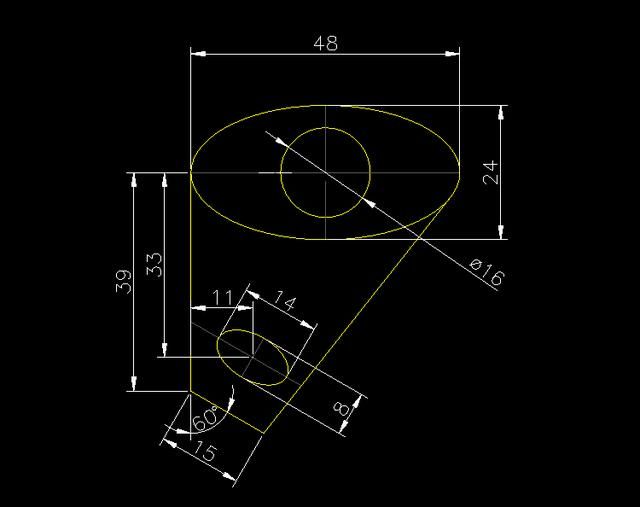
2019-10-23

2019-10-18
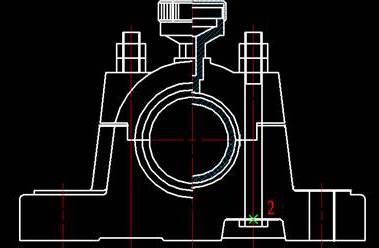
2019-09-12

2019-09-11
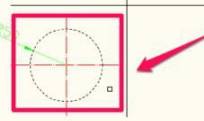
2019-08-16

2019-08-08
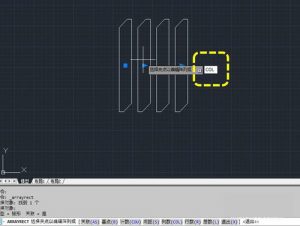
2019-07-17
